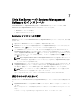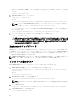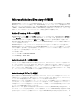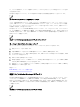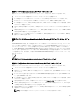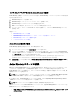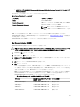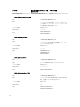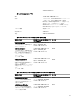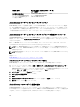Users Guide
属性名 / 説明 割り当てられた OID/ 構文オブジ
ェクト識別子
単一値
dellOMSAIsAdminUser
ユーザーが
Server Administrator
でシステム管理者権限を持って
いる場合は TRUE
1.2.840.113556.1.8000.1280.1.2.2.3
ブール
(LDAPTYPE_BOOLEAN
1.3.6.1.4.1.1466.115.121.1.7)
TRUE
Active Directory
ユーザーとコンピュータスナップイン
Active Directory
でスキーマを拡張する際は、システム管理者が製品、ユーザーとユーザーグループ、関連付
け、および権限を管理できるように、Active Directory ユーザーとコンピュータスナップインを拡張してくだ
さい。複数のスキーマ拡張を追加した場合でも、スナップインは 1 度だけ拡張します。これらのオブジェク
トの管理に使用する各システムに、スナップインをインストールしてください。
Active Directory
ユーザーとコンピュータスナップインへの拡張のインストール
『
Systems Management ツールとマニュアル
』
DVD を使用してシステム管理ソフトウェアをインストールする
場合は、インストール時に Active Directory スナップイン
オプションを選択してスナップインをインストール
することができます。
64
ビット Windows オペレーティングシステムの場合、スナップインのインストーラは <DVD
ドライブ
>:
\SYSMGMT\x64\ManagementStation\windows\ADSnapIn
にあります。
メモ: 新しい
Active Directory オブジェクトを管理している各管理ステーションに Administrator Pack をイ
ンストールします。Administrator Pack をインストールしない場合は、コンテナ内の新しいオブジェクト
を参照できません。
メモ:
Active Directory ユーザーとコンピュータスナップインの詳細については、Microsoft のマニュアルを
参照してください。
関連リンク:
Active Directory ユーザーとコンピュータのスナップインを開く
Active Directory
ユーザーとコンピュータのスナップインを開く
Active Directory
ユーザーとコンピュータスナップインを開くには、次の手順を実行してください。
1. ドメインコントローラ上にいる場合、開始 → 管理ツール
→
Active Directory ユーザーとコンピュータ を
クリックします。ドメインコントローラ上にいない場合は、ローカルシステムに適切な
Microsoft
Administrator Pack がインストールされている必要があります。この Administrator Pack をインストールす
るには、
スタート → 実行
をクリックして、
MMC
と入力し、<Enter> を押します。
2. コンソール
1 ウィンドウで
ファイル
をクリックします。
3. スナップインの追加と削除
をクリックします。
4. 追加
をクリックします。
5. Active Directory ユーザーとコンピュータ
スナップインを選択して
追加 をクリックします。
6. 閉じる をクリックして
OK をクリックします。
Active Directory
へのユーザーと権限の追加
拡張
Active Directory ユーザーとコンピュータのスナップインでは、RAC オブジェクト、関連オブジェクト、
および特権オブジェクトを作成することによって、DRAC および Server Administrator のユーザーと特権を追加
できます。オブジェクトを追加するには、該当するサブセクションの手順を実行してください。
80